Definieren der FLF-Optionen
Nachdem Sie eine Textkomponente zum Mapping-Bereich hinzugefügt haben, können Sie die Einstellungen dafür im Dialogfeld "Komponenteneinstellungen" definieren. Sie können das Dialogfeld "Komponenteneinstellungen" auf eine der folgenden Arten öffnen:
•Wählen Sie die Komponente aus und klicken Sie im Menü Komponente auf Eigenschaften.
•Doppelklicken Sie auf den Komponententitel.
•Klicken Sie mit der rechten Maustaste auf den Komponententitel und wählen Sie Eigenschaften.
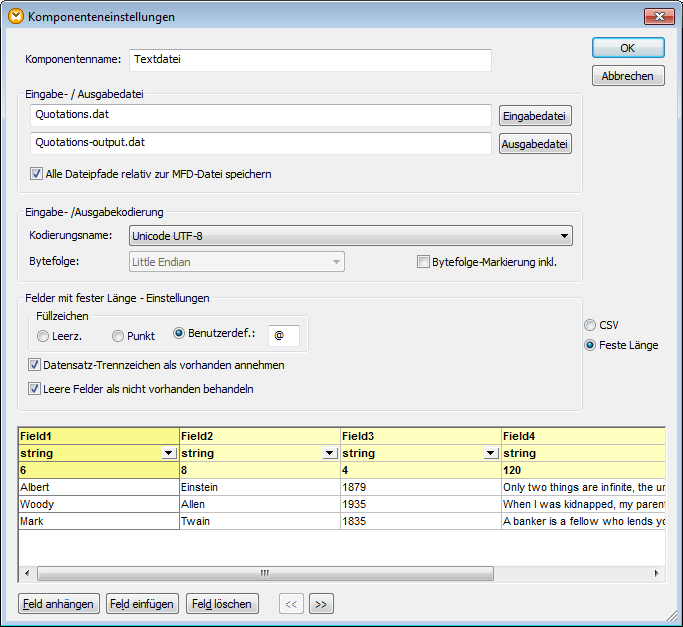
Dialogfeld "Komponenteneinstellungen" für eine Textkomponente (im Modus "feste Länge")
Es stehen die folgenden Einstellungen zur Verfügung.
Komponentenname | Der Komponentenname wird bei der Erstellung der Komponente automatisch generiert. Sie können den Namen jedoch jederzeit ändern. Der Komponentenname kann Leerzeichen und Punkte enthalten, darf aber keine Schrägstriche, umgekehrten Schrägstriche, Doppelpunkte, doppelten Anführungszeichen und voran- oder nachgestellte Leerzeichen enthalten. Beachten Sie beim Ändern des Namens einer Komponente Folgendes:
•Wenn Sie das Mapping auf FlowForce Server bereitstellen möchten, muss der Komponentenname eindeutig sein. •Es wird empfohlen, nur Zeichen zu verwenden, die über die Befehlszeile eingegeben werden können. Länderspezifische Sonderzeichen sind in Windows und der Befehlszeile eventuell unterschiedlich kodiert. | ||||||||||
Eingabedatei | Definiert die Datei, aus der MapForce die Daten ausliest. Dieses Feld ist bei einer Quellkomponente von Bedeutung und wird ausgefüllt, wenn Sie die Komponente erstellen und ihr eine Textdatei zuweisen. Das Feld kann leer bleiben, wenn Sie die Textdateikomponente als Ziel für Ihr Mapping verwenden.
Anhand des Werts in diesem Feld werden bei einer Quellkomponente Spaltennamen gelesen. Außerdem wird anhand dieses Werts eine Vorschau des Inhalts der Instanztextdatei angezeigt.
Um eine neue Datei auszuwählen, klicken Sie auf Eingabedatei. | ||||||||||
Ausgabedatei | Definiert die Datei, in die MapForce die Daten schreibt. Dieses Feld hat bei einer Zielkomponente eine Bedeutung.
Um eine neue Datei auszuwählen, klicken Sie auf Ausgabedatei. | ||||||||||
Alle Dateipfade relativ zur MFD-Datei speichern | Wenn diese Option aktiviert ist, speichert MapForce die im Dialogfeld "Komponenteneinstellungen" angezeigten Dateipfade relativ zum Ordner, in dem sich die MapForce Design (.mfd)-Datei befindet. Diese Einstellung wirkt sich auf die von der Textkomponente verwendeten Eingabe- und Ausgabedateien aus. Siehe auch Verwenden relativer Pfade in einer Komponente. | ||||||||||
Eingabe- / Ausgabekodierung | Damit können Sie die folgenden Einstellungen der Output-Instanzdatei definieren:
•Kodierungsname •Bytefolge •Ob das Bytefolge-Markierungszeichen (BOM) inkludiert werden soll.
Standardmäßig haben alle neuen Komponenten die in der Option Standardkodierung für neue Komponenten definierte Kodierung. Sie können diese Option über Extras | Optionen, Register "Allgemein" aufrufen. | ||||||||||
Füllzeichen | Mit Hilfe dieser Option können Sie definieren, welches Zeichen verwendet werden soll, um den Rest von Feldern mit fester Länge auszufüllen, wenn die eingehenden Daten kürzer sind als die jeweils definierte Feldlänge. Im Feld "Benutzerdef." können Sie Ihr eigenes Füllzeichen definieren.
Wenn die eingehenden Daten bereits spezielle Füllzeichen enthalten, können Sie dieses Zeichen in das Feld "Benutzerdefiniert" eingeben, sodass diese Füllzeichen aus den eingehenden Daten entfernt werden. | ||||||||||
Datensatz-Trennzeichen als vorhanden annehmen | Diese Option ist nützlich, wenn Sie Daten aus einer Flat File-Quelldatei lesen möchten, die keine Datensatz-Trennzeichen wie z.B. CR/LF enthält, oder wenn Sie eine FLF-Zieldatei ohne Datensatz-Trennzeichen generieren möchten.
Nähere Informationen dazu finden Sie im weiter unten im Abschnitt Die Option "Datensatz-Trennzeichen als vorhanden annehmen". | ||||||||||
Leere Felder als nicht vorhanden behandeln | Wenn diese Option aktiviert ist, werden in der Zieldatei keine entsprechenden leeren Datenelemente (Elemente oder Attribute) anhand leerer Felder in der Quelldatei erzeugt.
Angenommen, es handelt sich bei der Ausgabedatei um eine XML-Datei, so werden die leeren Felder (in diesem Beispiel die Elemente Last, Title und Email) in der Ausgabe mit einem leeren Wert erstellt, wenn diese Option deaktiviert ist: 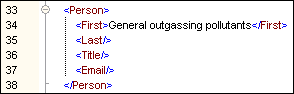 Wenn diese Option aktiviert ist, so werden die leeren Felder in der Ausgabe nicht erstellt:  | ||||||||||
CSV / Feste Länge | Ändert den Komponententyp entweder in CSV oder FLF (Felder mit fester Länge). | ||||||||||
Vorschaubereich | Im unteren Teil des Dialogfelds wird eine Vorschau von bis zu 20 Zeilen der als Ein- oder Ausgabedatei ausgewählten Datei angezeigt.
Falls nötig, können Sie die Struktur der Datei folgendermaßen erstellen (bzw. die Struktur einer vorhandenen entsprechend ändern):
Um den Namen eines Felds zu ändern, klicken Sie auf die Überschrift (in diesem Beispiel Field1) und geben Sie den neuen Wert ein. 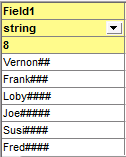 Um den Datentyp eines Felds zu ändern, wählen Sie den gewünschten Wert aus der Dropdown-Liste aus. MapForce überprüft den Datentyp. Wenn die Input-Daten daher nicht mit dem Feldformat übereinstimmen, so werden die Daten rot markiert. 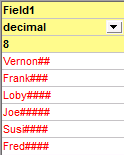 Um die Größe des Felds in Zeichen zu definieren, geben Sie die Feldgröße in die dritte Zeile von oben aus ein.. |
Die Option "Datensatz-Trennzeichen als vorhanden annehmen"
Um diese Option besser zu verstehen, öffnen Sie die Datei Altova-FLF.txt aus dem Ordner <Dokumente>\Altova\MapForce2026\MapForceExamples\. Beachten Sie, dass die Datei aus 71 Zeichen langen Datensätzen ohne Trennzeichen wie CR/LF besteht. Um Daten aus dieser Datei zu lesen, müssten Sie die Datei zuerst in Datensätze aufgliedern, d.h. Sie müssten mehrere Felder erstellen, deren Gesamtgröße insgesamt 71 Zeichen ausmacht (wie unten gezeigt). Anschließend müssen Sie die Option Datensatz-Trennzeichen als vorhanden annehmen deaktivieren. Ein Schritt-für-Schritt-Beispiel dazu finden Sie unter Beispiel: Mappen von Textdateien mit fester Länge auf Datenbanken.

Wenn Sie Daten von dieser Datei in eine Zieldatei mit derselben Struktur schreiben wollten, so würde bei Aktivierung der Option Datensatz-Trennzeichen als vorhanden annehmen nach jeweils 71 Zeichen ein neuer Datensatz erstellt.

Das Mapping-Ergebnis bei Aktivierung der Option "Datensatz-Trennzeichen als vorhanden annehmen"
Wenn die Option Datensatz-Trennzeichen als vorhanden annehmen deaktiviert ist, so wird das Mapping als ein einziger langer String angezeigt.
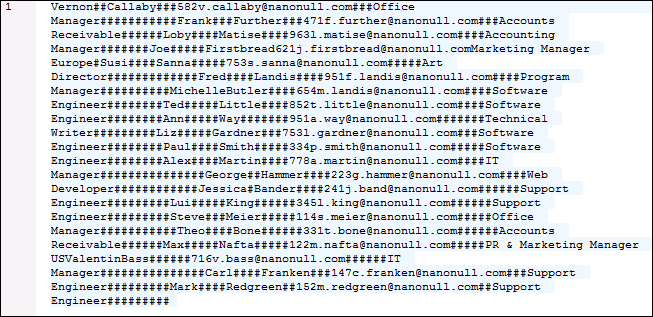
Das Mapping-Ergebnis bei Deaktivierung der Option "Datensatz-Trennzeichen als vorhanden annehmen"